
资料下载

如何通过Google Assistant打开和关闭LED
描述
有没有想过在手机上使用 Google 助理还能做什么?在这篇博客中,我将展示如何通过 Google Assistant 打开和关闭 LED。
如果您的 LED 连接到 Bolt IoT 平台,那么您可以通过手机的 Google Assistant 设置在数千英里外打开和关闭 LED。
脚步:
- 1.硬件连接
将 LED 的较长端(即 LED 的正极)连接到Bolt Wifi 模块的引脚 0 ,并将 LED 的较短端(即 LED 的负极)连接到Bolt Wifi 模块的GND引脚

- 2.准确的 Bolt API 密钥和设备 ID
Bolt API 密钥和设备 ID 可以通过登录您的帐户在 Bolt Cloud 上找到
- 3.创建 GPIO 控制命令
该命令的结构是:
https://cloud.boltiot.com/remote/ API_KEY /digitalWrite?pin= PIN_NUMBER &state= HIGH/LOW &deviceName= DEVICE_ID
您需要替换的参数是:API_KEY :您可以从云仪表板上的 API 选项卡中获取它。PIN_NUMBER :您已将 LED 连接到的引脚。值可以是 0、1、2、3 或 4 HIGH/LOW :此值表示您是否要打开/关闭 LED。HIGH将打开它,LOW将其关闭。DEVICE_ID :您的设备的 ID。您可以从云仪表板获取它。
- 4.使用 IFTTT 将 Webhook 连接到 Google Assistant。
一世。去 IFTTT 创建一个新的小程序
ii. 使用您的 Gmail 帐户登录。确保您使用的帐户与您将在手机上用于与 Google 助理互动的帐户相同。
iii. 单击“+This”以创建触发器。
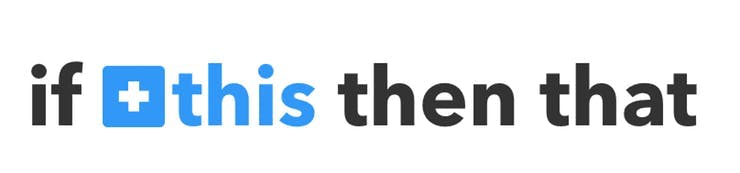
iv. 选择 Google 助理 -> 说简单的短语

v.键入要触发操作的短语。确保以不同的方式指定触发命令,例如我使用的
a) 打开灯
b) 开灯
c) 灯亮
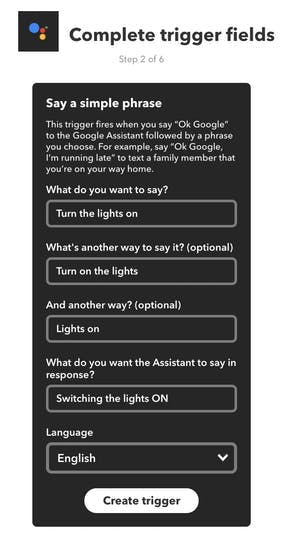
点击“创建触发器”
一次,您通过创建一个触发器来打开 LED 就完成了
小程序将如下所示:
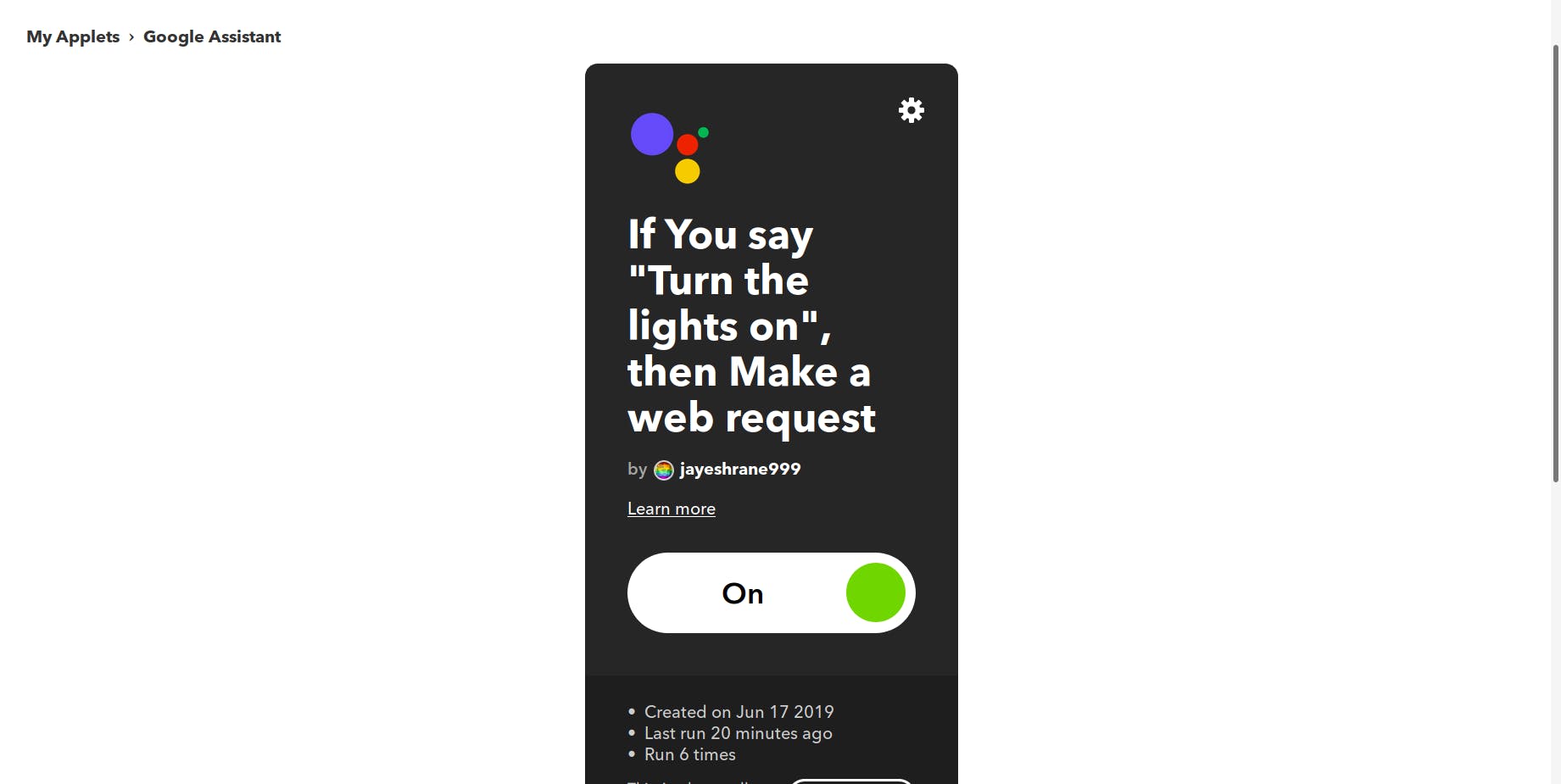
点击“+那个”
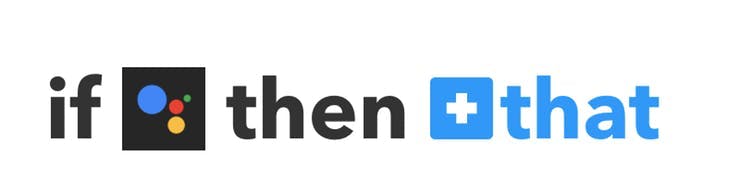
选择 Webhook,然后发出 Web 请求。
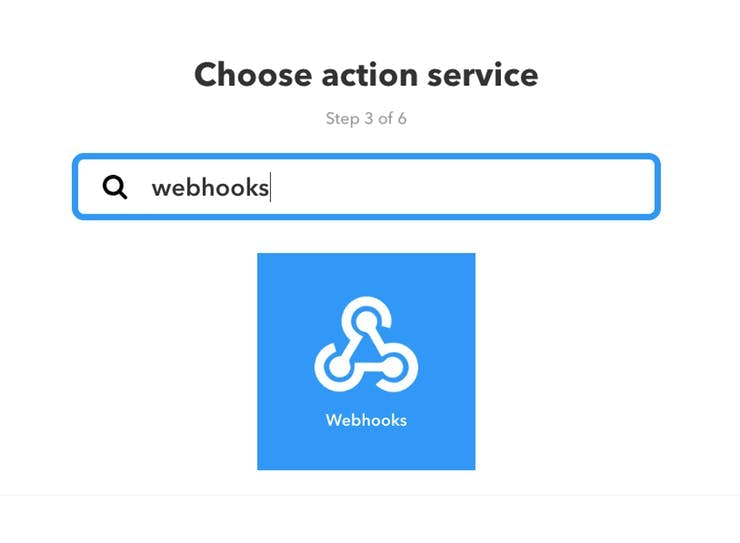
输入您在上一步中获得的 API URL。确保更改 API 密钥和设备名称。
方法将是 GET
内容类型将为 Application/json
这是您的屏幕的外观
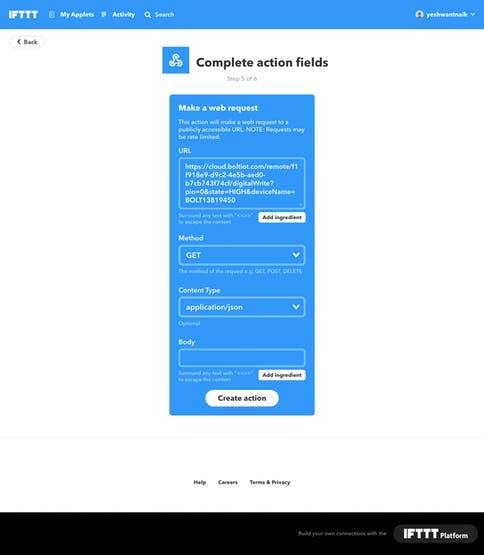
单击“创建操作”,然后单击“完成”
关闭 LED 的步骤
现在对命令执行相同的过程来切换 LED。在这里,您将在代码中将状态更改为 LOW,即 state=LOW。这是代码示例。此外,添加一个合适的短语来关闭 LED。
一次,您通过创建一个触发器来关闭 LED 就完成了
小程序将如下所示:
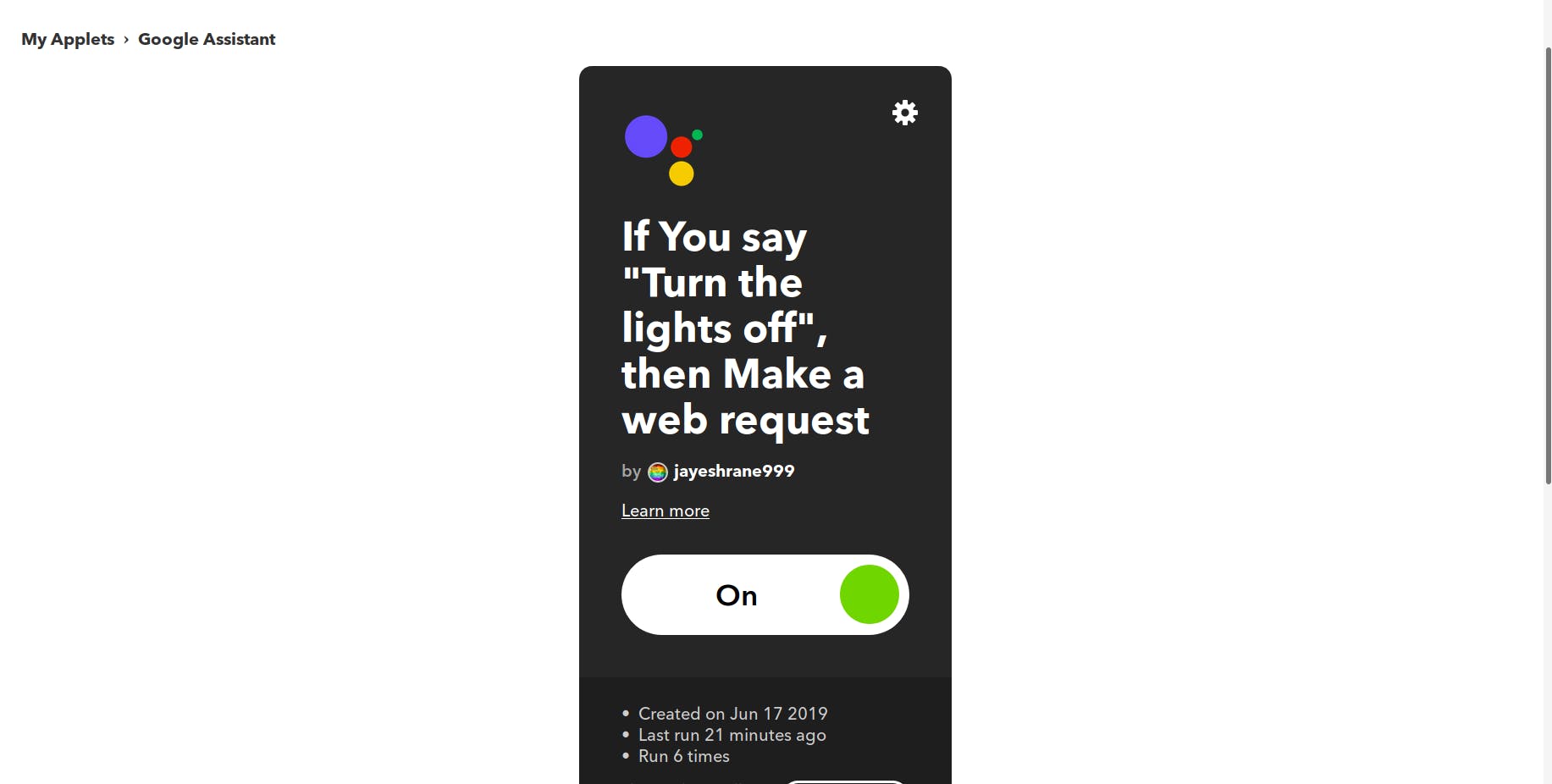
而已。
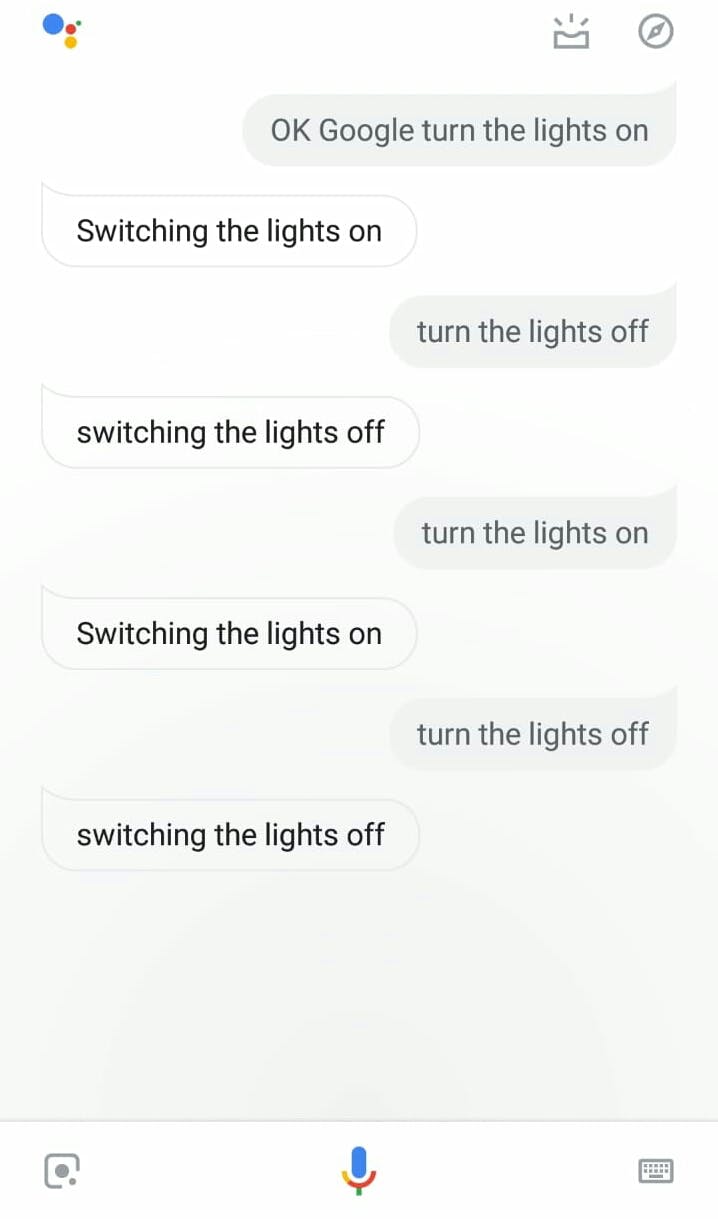
声明:本文内容及配图由入驻作者撰写或者入驻合作网站授权转载。文章观点仅代表作者本人,不代表电子发烧友网立场。文章及其配图仅供工程师学习之用,如有内容侵权或者其他违规问题,请联系本站处理。 举报投诉
- 相关下载
- 相关文章






